WinRAR怎么开启自动检测编码功能-开启自动检测编码功能步骤
作者:快盘下载 人气:想必有的朋友还不太清楚WinRAR内部查看器怎么开启自动检测编码功能呢?下面小编就将WinRAR开启自动检测编码功能步骤分享如下哦。
第一步,在“WinRAR”主界面中,点击上方的“选项(N)”菜单项。
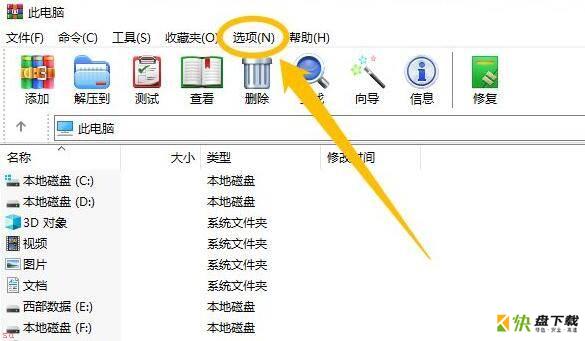
第二步,点击上方的“选项(N)”菜单项后,在展开的下拉框中选择“设置(S)...”选项。
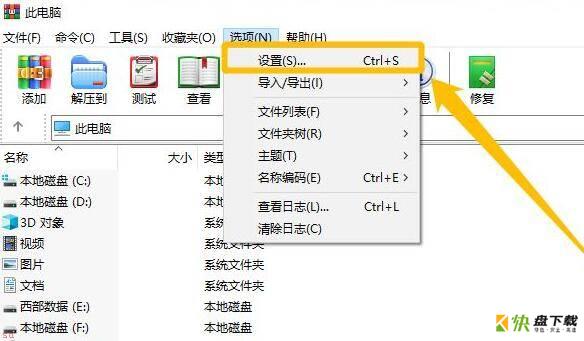
第三步,在“设置”界面中,点击上方的“查看器”选项。
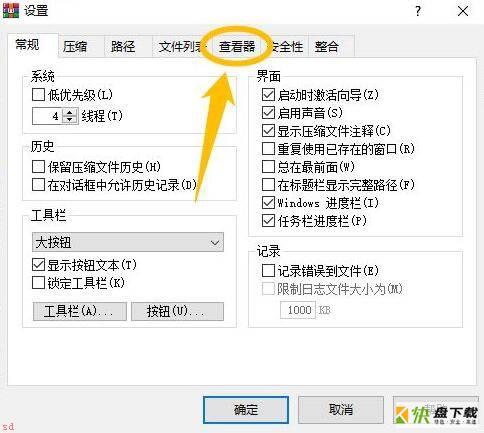
第四步,在“查看器”选项中,勾选“自动检测编码(A)”选项的勾选开关。
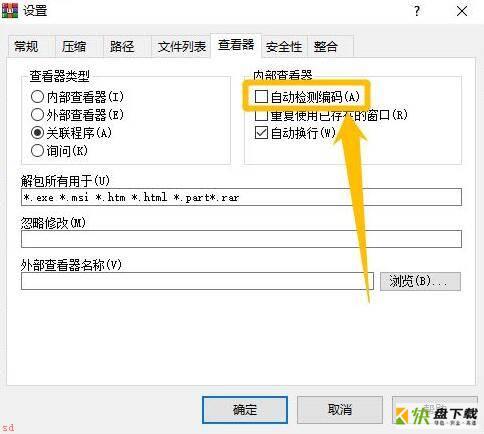
第五步,“自动检测编码(A)”选项显示为“√”状态后,点击下方的“确定”按钮,这样就成功开启内部查看器的自动检测编码功能了。
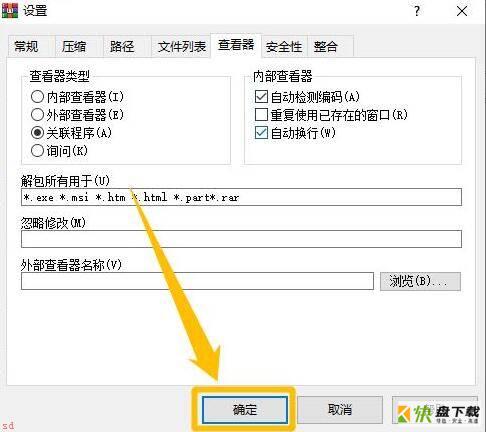
WinRAR开启自动检测编码功能步骤小编就分享到这里了,希望通过本篇教程的学习,可以帮助到大家。
加载全部内容